三星S4强制格式化步骤是什么?数据会丢失吗?
三星S4作为一款经典的安卓智能手机,在长期使用过程中可能会遇到系统卡顿、忘记锁屏密码、需要清除个人数据等情况,此时强制格式化(恢复出厂设置)是一种有效的解决方案,强制格式化会将手机恢复到初始状态,删除所有用户数据及第三方应用,但需注意操作前务必备份重要信息,避免数据丢失,以下是三星S4强制格式化的详细操作步骤、注意事项及常见问题解答。
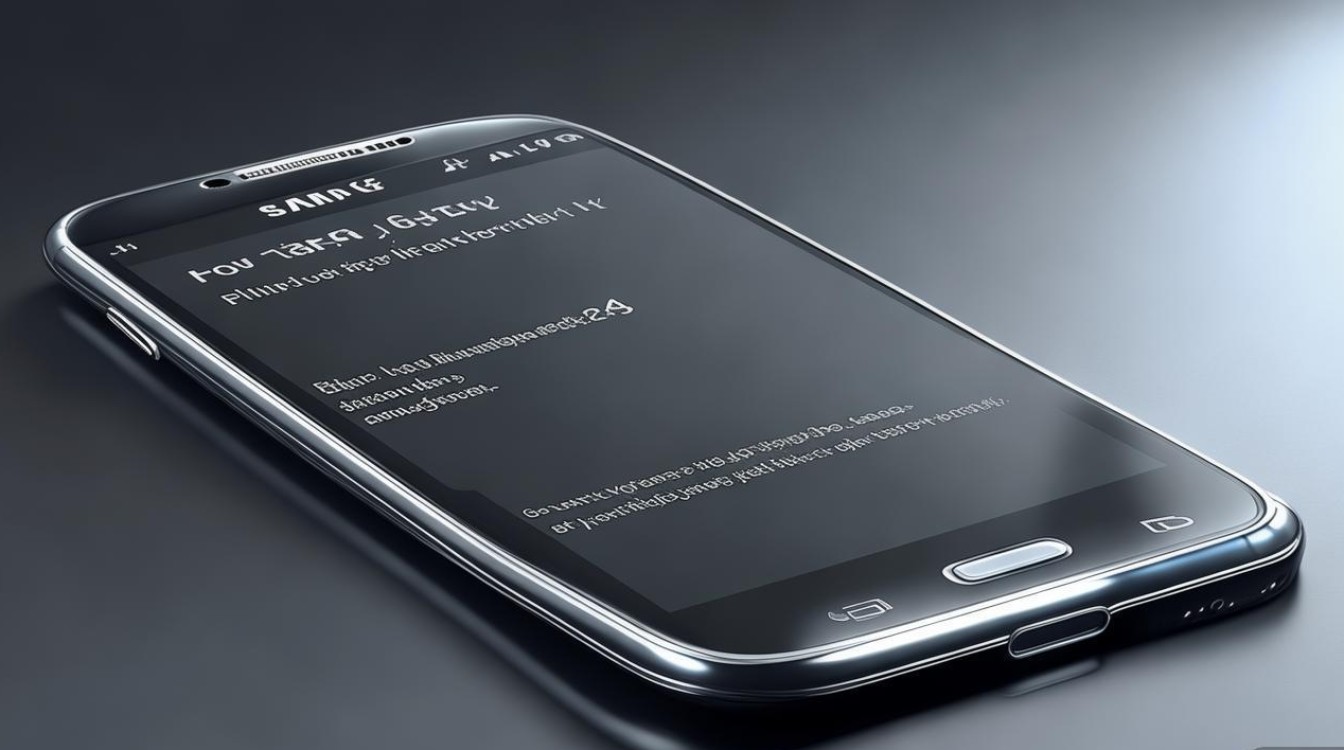
强制格式化的前置准备
在开始强制格式化前,请务必完成以下准备工作,以确保操作顺利且数据安全:
- 备份数据:将手机内的联系人、短信、照片、视频等重要文件同步至电脑、云服务(如三星云、Google账户)或SD卡中,可通过“设置-账户与同步”或“设置-备份与重置”进行账户数据备份,文件管理器手动复制媒体文件。
- 记录必要信息:若手机绑定了Google账户、三星账户或其他服务,需记住对应密码,否则恢复出厂设置后可能需要重新验证。
- 电量检查:确保手机电量在50%以上,或连接充电器操作,避免中途断电导致系统损坏。
- 移除外部存储:若使用SD卡,建议提前取出,避免格式化时误删SD卡内数据。
通过系统设置强制格式化
若手机能正常开机并进入系统,可通过以下步骤操作:
- 打开“设置”,滑动至“个人”选项,点击“备份与重置”。
- 选择“恢复出厂设置”,点击“重置设备”。
- 仔细阅读提示信息,确认删除所有数据后,点击“删除全部”。
- 输入锁屏密码(若已设置),点击“继续”,手机将自动重启并开始格式化,过程约需5-10分钟。
通过恢复模式强制格式化(适用于无法开机或忘记密码)
若手机无法正常开机、锁屏密码遗忘或系统卡死,需通过恢复模式(Recovery Mode)操作,具体步骤如下:
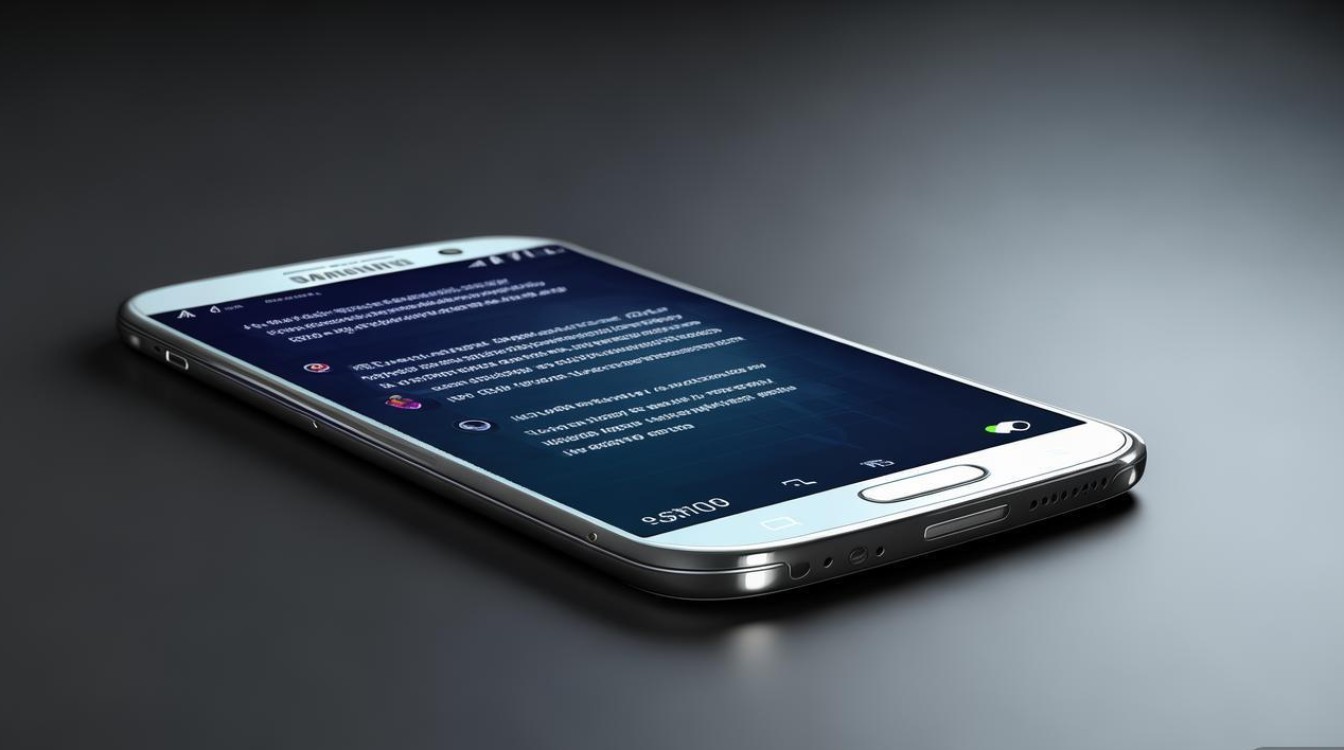
- 进入恢复模式:
- 关闭手机:长按“电源键”→“重启”或“关机”,完全关机后等待10秒。
- 组合按键:同时长按“电源键+音量上键”,待三星Logo出现后松开,进入Recovery模式(不同系统版本可能略有差异,若无反应可尝试“电源键+音量下键”)。
- 通过音量键选择“Recovery system”(使用电源键确认),进入Android系统恢复界面。
- 执行格式化操作:
- 使用音量下键选择“Wipe data/factory reset”(清除数据/恢复出厂设置),按电源键确认。
- 再次选择“Yes--delete all user data”(是--删除所有用户数据),按电源键确认。
- 等待格式化完成,返回主菜单选择“Reboot system now”(立即重启系统),手机将自动恢复出厂设置。
强制格式化后的初始设置
手机重启后,将进入首次开机设置界面,按照屏幕提示选择语言、连接Wi-Fi、登录三星/Google账户,并完成系统更新,若提前备份数据,可在“设置-账户与同步”或“备份与重置”中恢复。
注意事项与常见问题
- 数据不可逆:强制格式化将删除所有本地数据,第三方应用及账户信息需重新登录,务必提前备份。
- 系统版本差异:不同Android版本的S4,恢复模式菜单名称可能略有不同(如“Wipe cache partition”为清除缓存,不影响数据)。
- 无法进入恢复模式:若组合按键无效,可尝试使用三星官方工具(如三星Smart Switch)通过电脑强制刷机恢复。
- FRP锁问题:若手机开启了“查找我的手机”(FRP锁),格式化后需登录之前绑定的Google账户才能激活,否则无法使用。
相关问答FAQs
Q1:强制格式化后,SD卡内的数据会被删除吗?
A1:不会,通过系统设置或恢复模式强制格式化默认仅清除手机内部存储数据,SD卡需手动在“设置-存储”中选择“格式化SD卡”才会删除,若提前取出SD卡,则数据更安全。
Q2:三星S4强制格式化失败怎么办?
A2:若格式化过程中卡死或报错,可尝试:①长按“电源键”强制重启后重新操作;②进入恢复模式先选择“Wipe cache partition”清除缓存,再执行“Wipe data/factory reset”;③使用电脑安装三星驱动,通过Odin工具刷入官方固件(需提前下载对应型号的ROM包),若仍无法解决,建议联系三星售后维修。
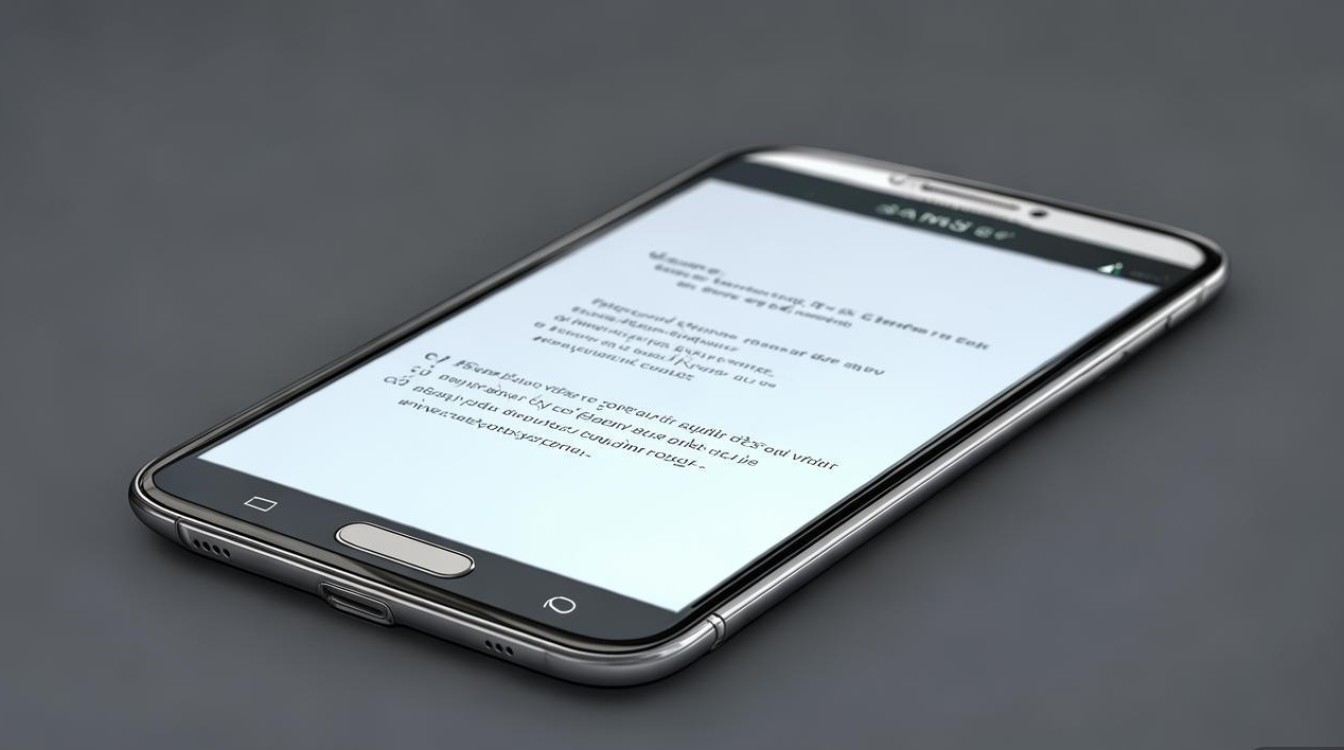
版权声明:本文由环云手机汇 - 聚焦全球新机与行业动态!发布,如需转载请注明出处。


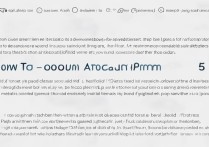


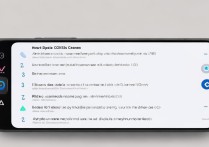






 冀ICP备2021017634号-5
冀ICP备2021017634号-5
 冀公网安备13062802000102号
冀公网安备13062802000102号